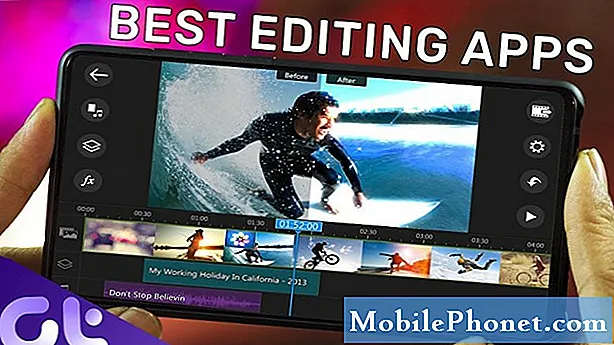เนื้อหา
- ปัญหาที่ 1: Galaxy A7 ไม่สามารถบู๊ตได้ตามปกติติดอยู่ใน bootloop บู๊ตเฉพาะในโหมดดาวน์โหลด
- ปัญหาที่ 2: Galaxy A7 ใช้พลังงานจากแบตเตอรี่อย่างรวดเร็วทำให้ร้อนเกินไปรีบูตแบบสุ่ม
- ปัญหาที่ 3: หน้าจอ Galaxy A7 กะพริบตลอดเวลา
จากความพยายามของเราในการขยายการสนับสนุนสำหรับอุปกรณ์ที่ไม่ใช่เรือธงนี่คืออีกโพสต์เกี่ยวกับ # GalaxyA7 สำหรับวันนี้ ประเด็นที่เรากล่าวถึงในวันนี้ตอบปัญหาทั่วไปบางประการกับ A7 เราหวังว่าคุณจะพบว่าการอ่านนี้มีประโยชน์
หากคุณกำลังมองหาวิธีแก้ไขปัญหา #Android ของคุณเองคุณสามารถติดต่อเราได้โดยใช้ลิงก์ที่ให้ไว้ที่ด้านล่างของหน้านี้
เมื่ออธิบายปัญหาของคุณโปรดระบุรายละเอียดให้มากที่สุดเพื่อให้เราสามารถระบุวิธีแก้ปัญหาที่เกี่ยวข้องได้อย่างง่ายดาย หากทำได้โปรดระบุข้อความแสดงข้อผิดพลาดที่คุณได้รับเพื่อให้เราทราบว่าจะเริ่มต้นที่จุดใด หากคุณได้ลองทำตามขั้นตอนการแก้ปัญหาบางอย่างแล้วก่อนที่จะส่งอีเมลถึงเราอย่าลืมพูดถึงขั้นตอนเหล่านี้เพื่อที่เราจะได้ข้ามไปในคำตอบ
ด้านล่างนี้เป็นหัวข้อเฉพาะที่เรานำเสนอให้คุณในวันนี้:
ปัญหาที่ 1: Galaxy A7 ไม่สามารถบู๊ตได้ตามปกติติดอยู่ใน bootloop บู๊ตเฉพาะในโหมดดาวน์โหลด
ฉันมี Samsung Galaxy A7 ที่ปิดเครื่องเป็นเวลาหนึ่งเดือน เมื่อวานนี้เมื่อฉันลองเปิดเครื่องพบว่าแบตเตอรี่หมด ดังนั้นฉันจึงเรียกเก็บเงินเป็น 90% จากนั้นฉันก็พยายามที่จะเริ่ม แต่มันจะรีบูตโลโก้อย่างต่อเนื่องในการวนซ้ำที่ไม่สิ้นสุด และข้อเท็จจริงที่น่าสนใจก็คือเข้าสู่โหมดดาวน์โหลด แต่ไม่สามารถเข้าสู่โหมดการกู้คืนได้! และตอนนี้เมื่อฉันพยายามที่จะชาร์จมันก็กะพริบที่โลโก้แบตเตอรี่ คุณมีคำแนะนำเกี่ยวกับสิ่งที่ทำให้เกิดปัญหานี้หรือไม่? ความช่วยเหลือใด ๆ จะขอบคุณอย่างยิ่ง - Dolon
สารละลาย: สวัสดี Dolon หากก่อนหน้านี้โทรศัพท์เครื่องนี้ใช้งานได้ตามปกติก่อนที่คุณจะวางทิ้งไว้ 1 เดือนสาเหตุของปัญหาอาจเกิดจากแบตเตอรี่หรือพลังงานที่เกี่ยวข้อง เราทราบดีว่า A7 ไม่ได้มาพร้อมกับชุดแบตเตอรี่ที่ถอดออกได้ง่ายดังนั้นการใช้แบตเตอรี่อื่นจึงไม่เป็นปัญหา หากคุณไม่สามารถถอดโทรศัพท์ออกและเปลี่ยนแบตเตอรี่ได้ด้วยตัวเองการเปลี่ยนแบตเตอรี่ไม่ใช่ความคิดที่ดีในตอนนี้ เราขอแนะนำให้คุณจองวิธีแก้ปัญหาที่เป็นไปได้นี้ในภายหลังและให้ความสำคัญกับปัญหา bootloader / เฟิร์มแวร์ที่อาจเกิดขึ้นแทน โดยเฉพาะอย่างยิ่งกรณีที่โทรศัพท์ทำงานก่อนที่คุณจะปิดเครื่องเป็นเวลาหนึ่งเดือน เนื่องจากในขณะนี้โทรศัพท์ของคุณจะบูตเข้าสู่โหมดดาวน์โหลดเท่านั้นเราขอแนะนำให้คุณลองรีแฟลช bootloader ก่อน บางครั้ง Samsung ที่ไม่สามารถเปิดเครื่องได้ตามปกติเกิดจาก bootloader เสียหายดังนั้นการทำตามขั้นตอนนี้จึงคุ้มค่าที่จะลอง ด้านล่างนี้เป็นขั้นตอนทั่วไปเกี่ยวกับวิธีบูต bootloader อุปกรณ์ Galaxy ขั้นตอนที่แน่นอนอาจแตกต่างกันเล็กน้อยสำหรับรุ่นโทรศัพท์ของคุณดังนั้นอย่าลืมหาข้อมูลและอย่าพึ่งพาคำแนะนำที่ให้ไว้ด้านล่างนี้
- มองหาเฟิร์มแวร์ที่ถูกต้องสำหรับรุ่นโทรศัพท์ของคุณและดาวน์โหลด ตรวจสอบให้แน่ใจว่าคุณได้เลือกสิ่งที่ถูกต้อง ควรเป็นเฟิร์มแวร์เดียวกับที่รันก่อนหน้านี้บนอุปกรณ์ของคุณ เราถือว่าคุณลงรายการเวอร์ชันเฟิร์มแวร์ไว้ที่ใดที่หนึ่ง หากคุณไม่ได้จดบันทึกมาก่อนมีโอกาสที่คุณจะเลือกผิด อย่างที่คุณทราบตอนนี้การใช้เฟิร์มแวร์ที่ไม่ถูกต้องอาจทำให้เกิดภาวะแทรกซ้อนได้ดังนั้นขอให้โชคดี
- สมมติว่าคุณระบุเฟิร์มแวร์ที่ถูกต้องแล้ว จากนั้นคุณต้องการดาวน์โหลดลงในคอมพิวเตอร์ของคุณ ไฟล์เฟิร์มแวร์ควรมีหลายไฟล์เช่น AP_, BL_, CSC_ เป็นต้น
- มองหาไฟล์ที่ขึ้นต้นด้วยป้ายกำกับ BL; นี่ควรเป็นไฟล์ bootloader ที่เกี่ยวข้องสำหรับเฟิร์มแวร์นี้ เมื่อคุณระบุไฟล์ bootloader ได้แล้วให้คัดลอกไปยังเดสก์ท็อปของคอมพิวเตอร์หรือไปยังโฟลเดอร์อื่นที่คุณสามารถเข้าถึงได้อย่างง่ายดาย
- ดำเนินการตามขั้นตอนการกะพริบที่เหลือโดยใช้โปรแกรม Odin
- ใน Odin ให้คลิกที่แท็บ BL และตรวจสอบให้แน่ใจว่าได้ใช้ไฟล์ bootloader ที่คุณระบุไว้ก่อนหน้านี้
- ตอนนี้ตรวจสอบให้แน่ใจว่าสถานะ "เพิ่มอุปกรณ์" และ "ID: COM box" เปลี่ยนเป็นสีน้ำเงินก่อนที่จะกดปุ่มเริ่ม การดำเนินการนี้จะเริ่มการกะพริบของ bootloader ในโทรศัพท์ของคุณ
- รีสตาร์ทโทรศัพท์เมื่อขั้นตอนเสร็จสิ้น
หากการกะพริบ bootloader จะไม่ช่วยอะไรหรือหากคุณไม่สามารถทำได้สำเร็จเนื่องจากการรีบูตโทรศัพท์แบบสุ่มในระหว่างกระบวนการคุณควรพิจารณากระพริบเฟิร์มแวร์ หากไม่สำเร็จให้ส่งโทรศัพท์เข้าไปเพื่อเปลี่ยนแบตเตอรี่
ปัญหาเช่นนี้อาจเกิดจากเมนบอร์ดเสียดังนั้นหากแบตเตอรี่ใหม่ไม่สามารถสร้างความแตกต่างได้ช่างเทคนิคอาจแนะนำให้เปลี่ยนเมนบอร์ด ถ้าคุณไม่เต็มใจจ่ายอย่างน้อยสองสามร้อยดอลลาร์สำหรับการซ่อมแซมที่ไม่มีการรับประกันคุณควรเปลี่ยนโทรศัพท์ใหม่
ปัญหาที่ 2: Galaxy A7 ใช้พลังงานจากแบตเตอรี่อย่างรวดเร็วทำให้ร้อนเกินไปรีบูตแบบสุ่ม
โทรศัพท์ของฉัน SAMSUNG GALAXY A7 ทำการรีบูตเครื่องหลังจากช่วงเวลาหนึ่งและทำให้แบตเตอรี่หมดทำให้ร้อนขึ้นและไม่ถึงครึ่งวัน และยิ่งไปกว่านั้นเครื่องแฮงค์บ่อยๆและทำให้การทำงานกับโทรศัพท์เครื่องนี้เป็นเรื่องยากมาก
ฉันได้ลองวิธีแก้ปัญหาที่เป็นไปได้ทั้งหมดเช่นการถอนการติดตั้งแอพของบุคคลที่สามการล้างหน่วยความจำแคชการรีเซ็ตเป็นค่าเริ่มต้นจากโรงงานหลายวิธีและไม่มีวิธีแก้ปัญหาใดที่เป็นไปได้สำหรับฉัน
ปัญหายังคงมีอยู่แม้ว่าจะรีบูตในเซฟโหมด บางครั้งก็ใช้งานได้ดีโดยไม่มีเหตุผลอย่างไรก็ตามเมื่อเสียบโทรศัพท์เพื่อชาร์จหลังจากแบตเตอรี่เหลือน้อยปัญหาดังกล่าวจะเกิดขึ้นซ้ำอีกครั้งและนั่นทำให้ฉันสับสนมากและอดไม่ได้ที่จะหงุดหงิด วิธีแก้ปัญหานี้หรือไม่? - ดูบา
สารละลาย: สวัสดี Duba หากการรีเซ็ตจากโรงงานหลายครั้งไม่ได้ช่วยในการแก้ไขปัญหาเลยอาจเป็นเพราะโทรศัพท์ของคุณมีปัญหาฮาร์ดแวร์ การรีเซ็ตเป็นค่าเริ่มต้นจากโรงงานเป็นค่าสูงสุดที่ผู้ใช้ทั่วไปสามารถทำได้ในการแก้ไขปัญหา Android หมายถึงการคืนการตั้งค่าซอฟต์แวร์ทั้งหมดให้เป็นค่าเริ่มต้นที่ทราบและใช้งานได้ ตราบเท่าที่สาเหตุของปัญหาคือซอฟต์แวร์โดยธรรมชาติการรีเซ็ตเป็นค่าเริ่มต้นจากโรงงานมักจะช่วยได้ อย่างไรก็ตามไม่ใช่วิธีแก้ปัญหาฮาร์ดแวร์ที่มีประสิทธิภาพเพียงเพราะไม่มีการแก้ไขการเข้ารหัสจำนวนมากที่สามารถเปลี่ยนแปลงสถานะทางกายภาพของส่วนประกอบได้ ตัวอย่างเช่นหากต้นตอของอาการที่คุณอธิบายที่นี่คือแบตเตอรี่เสียไม่มีอินสแตนซ์การรีเซ็ตเป็นค่าเริ่มต้นจากโรงงานจำนวนเท่าใดที่สามารถปรับปรุงสถานการณ์ได้ องค์ประกอบทางเคมีและปฏิกิริยาภายในแบตเตอรี่ไม่สามารถได้รับอิทธิพลจากการดัดแปลงซอฟต์แวร์รูปแบบใด ๆ เช่นเดียวกับความล้มเหลวของส่วนประกอบใด ๆ นี่คือสาเหตุที่การแก้ไขปัญหา Android ทั้งหมดมักจะลงเอยด้วยการรีเซ็ตเป็นค่าเริ่มต้นจากโรงงาน
ตอนนี้ตัวเลือกที่ดีที่สุดสำหรับคุณคือดำเนินการแก้ไขปัญหาอุปกรณ์ขั้นต่อไปซึ่งก็คือการแก้ไขปัญหาฮาร์ดแวร์ น่าเสียดายที่ระยะนี้ต้องใช้ความเชี่ยวชาญและเครื่องมือที่ผู้ใช้ทั่วไปจำนวนมากไม่มี ตัวอย่างเช่นหากปัญหาเกินกว่าแบตเตอรี่เสียคุณจำเป็นต้องตรวจสอบส่วนประกอบลอจิคัลถัดไปในบันไดการแก้ไขปัญหาซึ่งในกรณีนี้คือ IC การจัดการพลังงาน นอกเหนือจากแบตเตอรี่แล้วสิ่งนี้มักเป็นสาเหตุของความล้มเหลวของฮาร์ดแวร์ถัดไป หากนั่นไม่ใช่ปัญหาช่างเทคนิคอาจแนะนำให้เปลี่ยนเมนบอร์ดเพียงอย่างเดียวเนื่องจากสามารถใช้งานได้จริงมากกว่าการตรวจสอบวงจรทั้งหมด ดังนั้นหากคุณไม่มีความรู้ที่มั่นคงเกี่ยวกับฮาร์ดแวร์ของอุปกรณ์ Samsung Galaxy และวิธีการวินิจฉัยปัญหาฮาร์ดแวร์การซ่อมแซมด้วยตัวเองมักจะดีที่สุดสำหรับมืออาชีพ ด้วยเหตุนี้เราจึงไม่สนับสนุนการวินิจฉัยฮาร์ดแวร์และการแก้ไขปัญหาในบล็อกนี้ หากคุณไม่เคยมีประสบการณ์ในการซ่อมอุปกรณ์อิเล็กทรอนิกส์มาก่อนให้ลืมการซ่อมแซมแบบ DIY (ทำด้วยตัวเอง) เพราะคุณมักจะทำให้เกิดปัญหามากกว่าการแก้ปัญหา
เราขอแนะนำอย่างยิ่งให้คุณให้คนที่ซ่อมเพื่อหาเลี้ยงชีพมาดูอุปกรณ์ของคุณ
ปัญหาที่ 3: หน้าจอ Galaxy A7 กะพริบตลอดเวลา
Samsung A7 (2016) ของฉันกะพริบเมื่อฉันเปิดเครื่อง มันจะเปิดขึ้นหลังจากที่ฉันกดปุ่มเปิดปิดหรือปุ่มโฮมหลาย ๆ ครั้ง ฉันลองลดระดับเสียง + ปุ่มโฮม + ปุ่มเปิดปิดแล้วรีสตาร์ท แต่ก็ยังเหมือนเดิม ดังนั้นฉันจึงรีเซ็ตเป็นค่าเริ่มต้นจากโรงงานและไม่มีอะไรเปลี่ยนแปลง มันมักจะกะพริบทุกครั้งที่ฉันพยายามเปิดจากนั้นจะเปิดขึ้นหลายครั้ง คุณช่วยฉันแก้ปัญหานี้ได้ไหม - Jma_elaiza
สารละลาย: สวัสดีคุณ Jma_elaiza โดยทั่วไปอุปกรณ์ Samsung มีความน่าเชื่อถือและอุปกรณ์หลายล้านเครื่องใช้งานได้ตามปกติเป็นเวลาหลายปีเว้นแต่ผู้ใช้จะเริ่มยุ่งเกี่ยวกับซอฟต์แวร์ติดตั้งแอปโดยไม่ระมัดระวังหรือทำให้เกิดความเสียหายทางกายภาพโดยการตกหล่นหรือสัมผัสกับองค์ประกอบต่างๆ (น้ำความร้อนความเย็น) ตราบใดที่ซอฟต์แวร์ยังตำหนิ แต่ก็มีโอกาสที่คุณจะสามารถแก้ไขปัญหาได้ในระดับของคุณ อย่างไรก็ตามหากโทรศัพท์ของคุณได้รับผลกระทบทางกายภาพหล่นหรือเปียกน้ำให้หยุดเสียเวลาหาโซลูชันซอฟต์แวร์ ดังที่ได้กล่าวมาแล้วไม่มีการปรับแต่งซอฟต์แวร์จำนวนมากที่คุณสามารถทำได้เพื่อยกเลิกความเสียหายทางกายภาพ เนื่องจากเราไม่ทราบประวัติทั้งหมดของอุปกรณ์ของคุณและคุณเลือกที่จะไม่รวมเหตุการณ์ที่เป็นไปได้ซึ่งอาจนำไปสู่ปัญหาจึงไม่มีอะไรมากที่เราจะบอกคุณได้ พิจารณาส่งโทรศัพท์เพื่อตรวจสอบฮาร์ดแวร์
เท่าที่เกี่ยวข้องกับการแก้ไขปัญหาซอฟต์แวร์คุณควรพิจารณาบูตโทรศัพท์ไปที่โหมดการกู้คืนเพื่อให้คุณสามารถทำการล้างพาร์ติชันแคชและ / หรือรีเซ็ตเป็นค่าเริ่มต้นจากโรงงาน หากต้องการบูตเป็นการรีเซ็ตเป็นค่าเริ่มต้นจากโรงงานให้ทำตามขั้นตอนเหล่านี้:
- ชาร์จโทรศัพท์อย่างน้อย 30 นาที
- กดปุ่ม บ้าน และ ปรับระดับเสียงขึ้น จากนั้นกดปุ่ม อำนาจ สำคัญ.
- เมื่อโลโก้ Samsung Galaxy แสดงบนหน้าจอให้ปล่อยไฟล์ อำนาจ คีย์ แต่ยังคงถือ บ้าน และ ปรับระดับเสียงขึ้น คีย์
- เมื่อโลโก้ Android แสดงขึ้นคุณสามารถปล่อยปุ่มทั้งสองและปล่อยโทรศัพท์ไว้ประมาณ 30 ถึง 60 วินาที
- คุณสามารถล้างพาร์ติชันแคชหรือทำการรีเซ็ตเป็นค่าเริ่มต้นจากโรงงานเมื่ออยู่ในโหมดนี้
นอกจากนี้คุณควรพิจารณากะพริบ bootloader และ / หรือเฟิร์มแวร์หากเป็นไปได้และหากไม่มีอะไรเกิดขึ้นหลังจากเช็ดพาร์ทิชันแคชหรือรีเซ็ตเป็นค่าเริ่มต้นจากโรงงาน
พฤติกรรมการกะพริบที่คุณพบอาจเป็นอาการของหน้าจอที่ทำงานผิดปกติ ลองรีสตาร์ทโทรศัพท์เป็นโหมดอื่นเพื่อดูว่ายังคงมีอยู่หรือไม่ หากเป็นเช่นนั้นนั่นเป็นการยืนยันว่าเป็นปัญหาหน้าจอที่ไม่ดี ในกรณีนี้คุณควรซ่อมหรือเปลี่ยนโทรศัพท์ ในการบูตโทรศัพท์ของคุณเป็นโหมดอื่นให้ทำตามขั้นตอนเหล่านี้:
บูตในโหมดดาวน์โหลด:
- ชาร์จโทรศัพท์อย่างน้อย 30 นาที
- กดปุ่มโฮมและปุ่มลดระดับเสียงค้างไว้จากนั้นกดปุ่มเปิด / ปิดค้างไว้
- เมื่อโลโก้ Samsung Galaxy แสดงบนหน้าจอให้ปล่อยปุ่มเปิด / ปิด แต่ยังคงกดปุ่มโฮมและปุ่มลดระดับเสียงต่อไป
- รอจนกระทั่งหน้าจอดาวน์โหลดปรากฏขึ้น
- หากคุณสามารถบู๊ตโทรศัพท์ในโหมดดาวน์โหลด แต่ใช้ไม่ได้ในโหมดอื่นนั่นหมายความว่าทางออกเดียวของคุณคือแฟลชสต็อกหรือเฟิร์มแวร์ที่กำหนดเอง
- ใช้ Google เพื่อค้นหาคำแนะนำเกี่ยวกับวิธีการทำ
บูตในเซฟโหมด:
- ชาร์จโทรศัพท์อย่างน้อย 30 นาที
- กดปุ่มเปิด / ปิดค้างไว้
- เมื่อโลโก้ Samsung Galaxy ปรากฏขึ้นให้ปล่อยปุ่มเปิด / ปิดและกดปุ่มลดระดับเสียงทันที
- กดปุ่มค้างไว้ต่อไปจนกว่าโทรศัพท์จะรีบูตเครื่องเสร็จ
- เมื่อคุณเห็นข้อความ“ เซฟโหมด” ที่มุมล่างซ้ายของหน้าจอให้ปล่อยปุ่มลดระดับเสียง
- ความแตกต่างเพียงอย่างเดียวของเซฟโหมดจากโหมดปกติคือเดิมป้องกันไม่ให้แอปของบุคคลที่สามทำงาน หากคุณสามารถบู๊ตโทรศัพท์ในเซฟโหมด แต่ไม่ใช่ในโหมดปกติให้ถอนการติดตั้งแอพทั้งหมดจนกว่าปัญหา (ที่ป้องกันไม่ให้คุณบูตตามปกติ) จะหมดไป